华硕灵耀3 deluxe笔记本是一款2017年新上市的笔记本电脑,其搭载了intel酷睿第七代处理器以及性能级显卡,能够让用户们有着不错的使用体验,那么这款华硕灵耀3 deluxe笔记本怎么安装win10系统呢?今天为大家分享华硕灵耀3 deluxe笔记本使用u盘安装win10系统教程。

安装win10系统操作步骤:
1、根据“电脑怎么进bios更改启动顺序”开机u盘启动,然后进入win8pe系统(华硕电脑快捷启动键f2),如图:
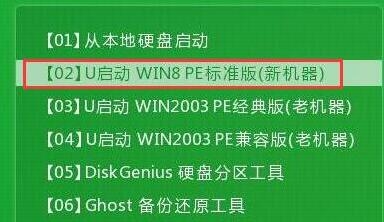
2、在u启动pe装机工具中选择win10镜像并安装在c盘,点击确定。如图:
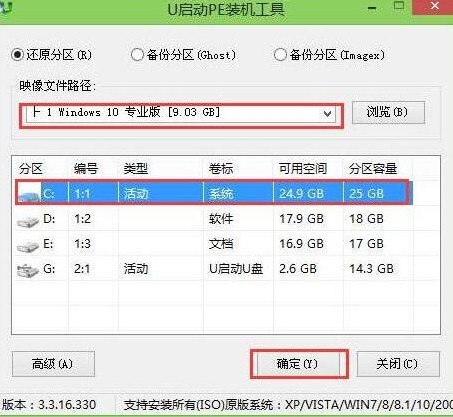
3、在程序还原操作窗口点击确定后重启,如图:
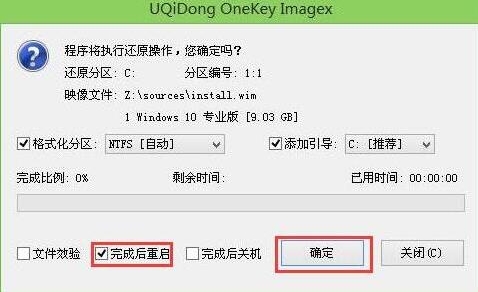
4、接下来进行程序安装并多次重启,安装完毕后只需对联想笔记本进行设置即可,如图:
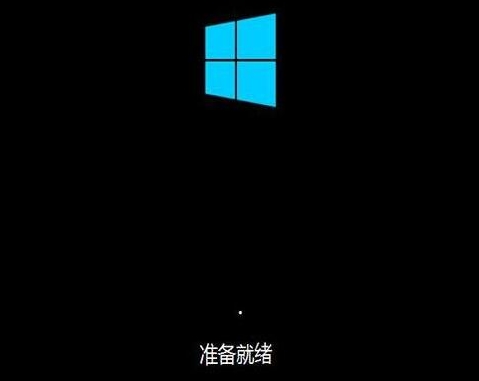
关于华硕灵耀3 deluxe笔记本安装win10系统的详细操作步骤就为用户们介绍到这边了,如果用户们对安装win10系统感兴趣可以参考以上方法步骤进行操作哦,希望本篇教程对大家有所帮助,更多u盘安装win10系统教程请关注u启动官方网站。

